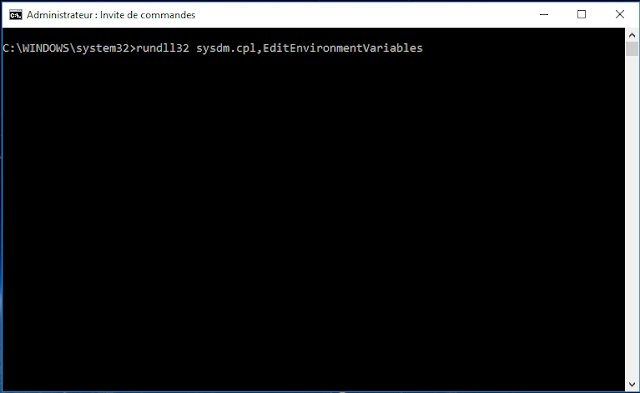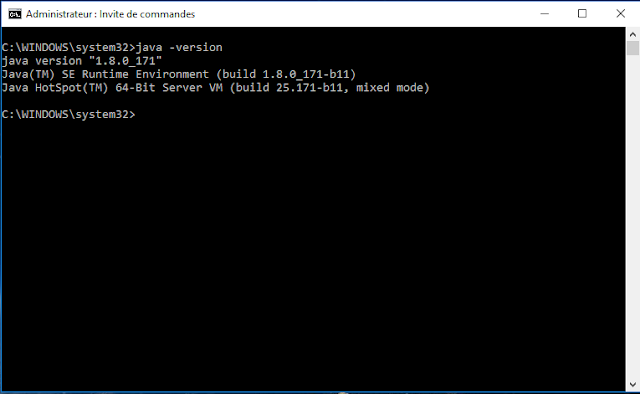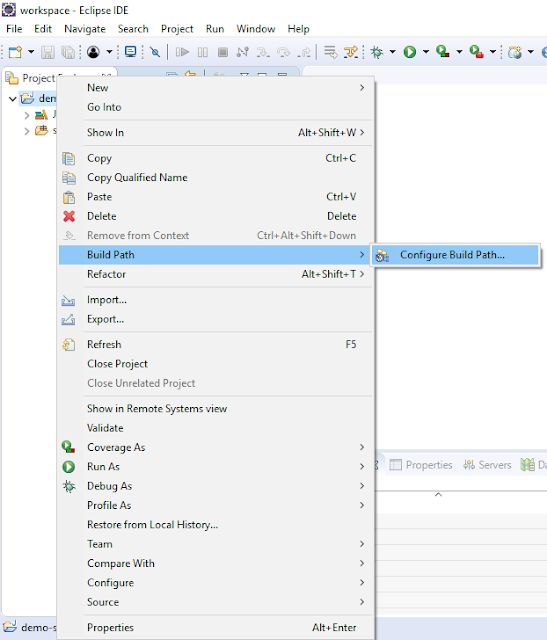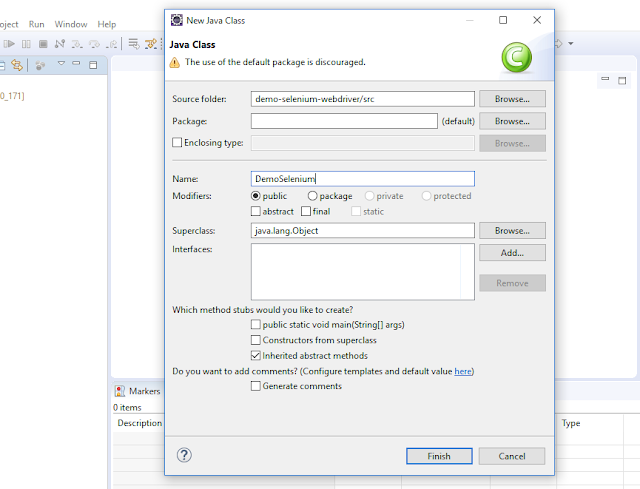Ce tutoriel décrit toutes les étapes nécessaires à la mise en place de tests automatisés avec Selenium WebDriver et Java SE.
I - Installation de JDK
Le développement d'un programme Java nécessite l'utilisation de JDK. Ce dernier comprendra les API Java, l'environnement d’exécution (JRE) et un compilateur Java.
1. Télécharger le kit de développement JDK pour Java SE.
Lien: http://www.oracle.com/technetwork/java/javase/downloads/jdk8-downloads-2133151.html
2. Installer le kit de développement.
3. Utiliser la commande ci-dessous pour afficher la fenêtre d'édition des variables d'environnement.
5. Ajouter dans la variable d’environnement PATH le chemin où se trouve les .exe du kit de développement.
6. Tapez la commande "java -version" pour vérifier l'installation de l'environnement JRE.
7. Tapez la commande "javac -version" pour vérifier l'installation du compilateur Java.
II - Installation d'Eclipse IDE
Eclipse IDE est un environnement de développement intégré très utilisé pour la programmation d'application Java.
1. Télécharger la dernière version d'Eclipse IDE for Java Developper (Photonr).
Lien: https://www.eclipse.org/downloads/packages/eclipse-ide-java-ee-developers/photonr
2. Décompresser le fichier zip.
III - Installation de Selenium WebDriver
1. Créer un projet Java : Clic sur File > Java Project
2. Donner un nom au projet java et cliquer sur le bouton "Finish".
3. Télécharger les librairies Selenium → https://www.seleniumhq.org/download
4. Ouvrir la fenêtre de configuration du build path : Clic droit sur le projet > Configure Build Path
4. Ajouter la librarie Selenium WebDriver en cliquant sur « Add Jars » ou « Add External Jars »
6. Télécharger et déplacer le driver web vers n'importe quel emplacement.
Lien: http://chromedriver.chromium.org/downloads
7. Créer une classe Java
8. Copier le code ci-dessous et lancer l’exécution du programme